Kā iestatīt atpakaļskaitīšanas taimeri un taimeri iPhone vai iPad

Ir divi ātrāki un vienkāršāki veidi, kā Apple ierīcē iestatīt atpakaļskaitīšanu/taimeri.

Iespējams, attēls attēlā ir funkcija, kas vairs nav sveša Apple ierīču lietotājiem kopumā un jo īpaši iPad. Īpaši liela ekrāna ierīcēs, piemēram, planšetdatoros, šī funkcija kļūst vēl noderīgāka, palīdzot ievērojami uzlabot lietotāja vairākuzdevumu veikšanas pieredzi.
Lai gan YouTube lietotne tagad atbalsta arī dalīto skatu uz iPad, tā joprojām aizņem pusi no displeja vietas ekrānā. Ja jums ir ieradums skatīties YouTube videoklipus, vienlaikus veicot citas darbības savā iPad, funkcija Attēls attēlā noteikti ir ideāla funkcija.
Gandrīz katra multivides lietotne atbalsta funkciju Attēls attēlā iPad ierīcē, izņemot YouTube. Šajā rakstā mēs uzzināsim, kā iPad ierīcē skatīties YouTube videoklipus režīmā Attēls attēlā.
Skatieties Youtube videoklipus iPad režīmā Attēls attēlā
Vispirms savā iPad atveriet lietotni Safari un pēc tam pārejiet uz YouTube vietni.
Ja vēlaties, varat izmantot savu Google kontu, lai pierakstītos pakalpojumā YouTube, lai iegūtu plašāku piekļuvi saviem personalizētajiem vienumiem, tostarp atskaņošanas sarakstiem un videoklipiem no abonētajiem kanāliem. Darbvirsmas saskarne būs nedaudz pazīstamāka.
Meklējiet videoklipu, kuru vēlaties skatīties. Pieskarieties videoklipam, lai sāktu tā palaišanu YouTube noklusējuma atskaņotājā.
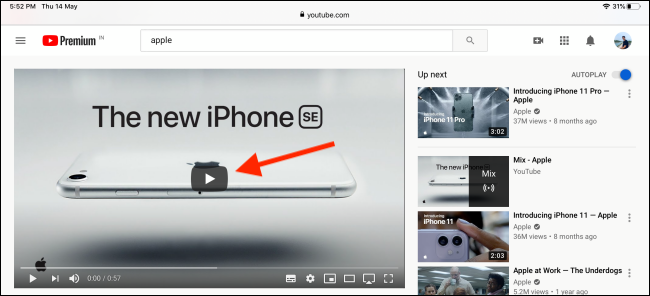
Tagad pieskarieties pogai Fullscreen , lai pārslēgtu video pilnekrāna atskaņošanas režīmā.
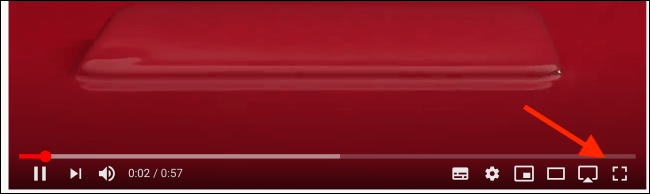
Kad videoklips ir aizpildījis jūsu iPad ekrānu, augšējā kreisajā stūrī pieskarieties pogai Attēls attēlā .

Videoklips tiks atskaņots mazā logā, kas peld uz ekrāna.
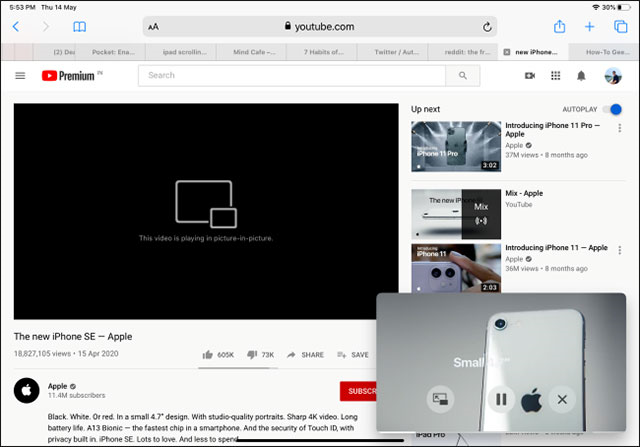
Varat pieskarties šim attēla attēla video atskaņošanas logam un vilkt to uz citu ekrāna stūri vai pārvietot to uz jebkuru vēlamo pozīciju. Turklāt varat viegli mainīt šī peldošā video atskaņotāja izmēru, izmantojot dažas pazīstamas vilkšanas un nomešanas darbības.
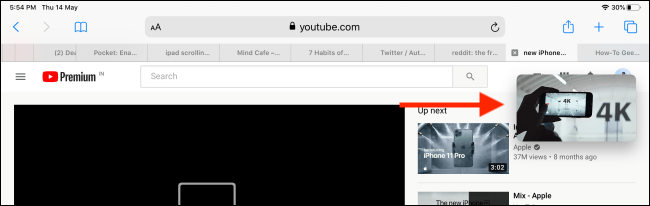
Ja vēlaties pārtraukt video atskaņošanu, noklikšķiniet uz pogas Apturēt . Varat arī noklikšķināt uz pogas Attēls attēlā , lai atgrieztos iepriekšējā pilnekrāna režīmā.
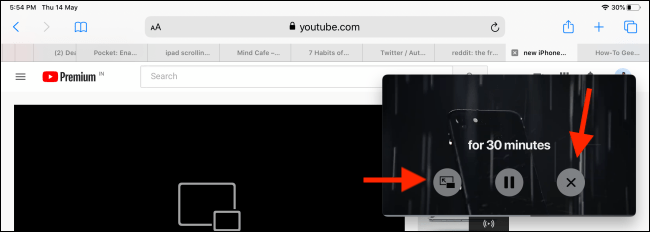
Visas darbības, kas jums jāveic, ir tikpat vienkāršas, kā tas ir, es ceru, ka jums ir vispiemērotākā pieredze!
Ir divi ātrāki un vienkāršāki veidi, kā Apple ierīcē iestatīt atpakaļskaitīšanu/taimeri.
Ja jūsu iPhone vai iPad ir bojāta barošanas poga, jūs joprojām varat bloķēt ekrānu (vai pat to restartēt), izmantojot pieejamības funkciju AssistiveTouch. Lūk, kā.
Vai esat kādreiz juties aizkaitināts par to, ka jūsu iPhone vai iPad dažreiz automātiski ieslēdz ekrānu, kad tiek saņemts paziņojums?
Tagad jūs atradīsit lielisku atbalstu īsinājumtaustiņiem visbiežāk izmantotajās iPad lietotnēs. Bet kā ātri uzzināt, kādi īsceļi jums ir pieejami?
Varat izmantot funkciju Find My, lai attālināti pārbaudītu akumulatora darbības laiku iPhone vai iPad, kuru nenēsāt līdzi.
Strāvas izslēgšana parasti ir vienkārša darbība mobilajās ierīcēs, ko var veikt ikviens, un iPad nav izņēmums.
Ir beigušies laiki, kad mati bija jāvelk ārā, mēģinot tikt galā ar zip arhīviem savā iPhone vai iPad.
Iebūvētajā lietotnē Photos iOS un iPadOS ir iebūvēta funkcija, kas ļauj elastīgi pagriezt fotoattēlus no dažādiem leņķiem.
Jūs, iespējams, nezināt, bet Sony PlayStation 5 DualSense kontrolieris atbalsta arī vienkāršu savienošanu pārī ar iPhone vai iPad.
Šajā rakstā tiks parādīts, kā iestatīt šo saskarnes veidu kā noklusējuma veidu visiem ienākošajiem zvaniem iPhone un iPad ierīcēs.
Ja vēlaties ātri un efektīvi veikt digitālās piezīmes vai izveidot skaistus mākslas darbus ar savu iPad, Apple Pencil, iespējams, ir neaizstājams aksesuārs.
Tālrunī ir iebūvēts rīks, lai pārbaudītu akumulatora stāvokli, bet iPad nav.
Šajā rakstā tiks parādīts, kā mainīt sistēmas nosaukumu visu paaudžu iPad, kurā darbojas operētājsistēma iOS 12 vai jaunāka versija.
Sākot ar iPadOS 15, varat paslēpt un pārkārtot savus iPad ekrānus.
Quantrimang palīdzēs jums saglabāt e-pastus kā PDF failus iPhone un iPad ierīcēs.
Lietotņu bibliotēka vai Lietojumprogrammu bibliotēka ir utilīta, kas jau ir diezgan pazīstama iPhone lietotājiem, taču tika ieviesta tikai iPad, izmantojot iPadOS 15.
Ieviests ar iPadOS 15, Quick Note nodrošina iPad lietotājiem ērtu veidu, kā veikt piezīmes no jebkura ekrāna vai atvērtas lietotnes.
Tālāk esošajā rakstā Quantrimang parādīs, kā kopēt un ielīmēt ar roku rakstītas piezīmes no iPad lietojumprogrammas Note.
Sākot ar iOS 15 un iPadOS 15, Apple mainīja veidu, kā darbojas operētājsistēmas paziņojumu izslēgšanas funkcija.
Microsoft Edge pārlūkprogramma iPhone un iPad ierīcēm ļauj lietotājiem skatīties videoklipus, vienlaikus pārlūkojot vietnes, izmantojot attēlu attēlā (PIP) režīmu.
Sound Check ir neliela, bet diezgan noderīga funkcija iPhone tālruņos.
iPhone lietotnē Fotoattēli ir atmiņu funkcija, kas izveido fotoattēlu un videoklipu kolekcijas ar mūziku, piemēram, filmu.
Kopš pirmās palaišanas 2015. gadā Apple Music ir izaudzis ārkārtīgi liels. Līdz šim tā ir pasaulē otrā lielākā maksas mūzikas straumēšanas platforma pēc Spotify. Papildus mūzikas albumiem Apple Music ir arī mājvieta tūkstošiem mūzikas videoklipu, diennakts radiostaciju un daudzu citu pakalpojumu.
Ja vēlaties savos videoklipos iekļaut fona mūziku vai, konkrētāk, ierakstīt atskaņoto dziesmu kā videoklipa fona mūziku, ir ļoti vienkāršs risinājums.
Lai gan iPhone tālrunī ir iebūvēta lietotne Weather, dažreiz tā nesniedz pietiekami detalizētus datus. Ja vēlaties kaut ko pievienot, App Store ir daudz iespēju.
Papildus fotoattēlu kopīgošanai no albumiem lietotāji var pievienot fotoattēlus koplietotajiem albumiem iPhone tālrunī. Varat automātiski pievienot fotoattēlus koplietotajiem albumiem, atkārtoti nestrādājot no albuma.
Ir divi ātrāki un vienkāršāki veidi, kā Apple ierīcē iestatīt atpakaļskaitīšanu/taimeri.
App Store ir tūkstošiem lielisku lietotņu, kuras jūs vēl neesat izmēģinājis. Parastie meklēšanas vienumi var nebūt noderīgi, ja vēlaties atklāt unikālas lietotnes, un nav patīkami sākt bezgalīgu ritināšanu ar nejaušiem atslēgvārdiem.
Blur Video ir programma, kas aizmiglo ainas vai jebkuru saturu, ko vēlaties tālrunī, lai palīdzētu mums iegūt attēlu, kas mums patīk.
Šis raksts palīdzēs jums instalēt Google Chrome kā noklusējuma pārlūkprogrammu operētājsistēmā iOS 14.



























